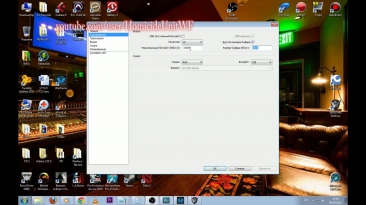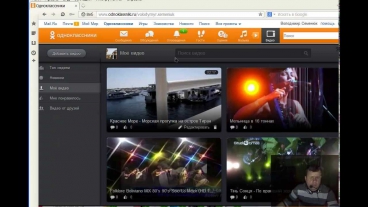Как Записать Видео с Экрана Компьютера
Эксклюзивное видео на сайте allfamilysongs.ru! ПАРТНЕРСКАЯ СЕТЬ YOUTUBE - ПОДКЛЮЧАЙТЕСЬ!Добрый день, рады видеть вас на нашем обучающем канале "Чаво ТВ». В данном уроке мы расскажем, как записать видео с экрана компьютера. Для начала из стартового меню «Пуск» запустим браузер. В строке ввода адреса прописываем «dvdvideosoft.com» - это сайт, с бесплатными программами обработки видео, аудио и изображений. Вверху сайта кликаем «Скачать». Пролистываем страницу до раздела «Программы для фото и изображений», выбираем программу «Free Screen Video Recoder» и нажимаем «Скачать». После сохранения файла на компьютер, внизу браузера кликнем на окно загрузки. Разрешаем программе вносить изменения -- нажимаем «Да». В новом окне оставляем «Русский» язык, жмем «ОК». В мастере установки программы кликаем на кнопку «Далее». Поставим маркер напротив надписи «Я принимаю условия соглашения» и жмем «Далее». В следующем окне оставляем путь установки по умолчанию, нажимаем «Далее». В окне дополнительных задач, также оставляем все без изменений, жмем кнопку «Далее». Теперь к инсталляции программы все готово. Нажимаем «Установить». После окончания установки, жмем «Завершить». Автоматически всплывет панель управления программой. В программе «Free Screen Video Recoder» мы можем записать видео с окна, с объекта, с выделенной области экрана или со всего экрана. Нажимаем кнопку «Записать видео с окна». Немного подождем. Чтобы закончить запись, внизу экрана, около часиков найдем значок программы и кликнем по нему правой кнопкой мыши. Запись автоматически прекратится, и откроется окно с записанным видео. Запустим его. Как можем убедиться, все работает. - с отличнейшим качеством и звуком!
ПАРТНЕРСКАЯ СЕТЬ YOUTUBE - ПОДКЛЮЧАЙТЕСЬ!Добрый день, рады видеть вас на нашем обучающем канале "Чаво ТВ». В данном уроке мы расскажем, как записать видео с экрана компьютера. Для начала из стартового меню «Пуск» запустим браузер. В строке ввода адреса прописываем «dvdvideosoft.com» - это сайт, с бесплатными программами обработки видео, аудио и изображений. Вверху сайта кликаем «Скачать». Пролистываем страницу до раздела «Программы для фото и изображений», выбираем программу «Free Screen Video Recoder» и нажимаем «Скачать». После сохранения файла на компьютер, внизу браузера кликнем на окно загрузки. Разрешаем программе вносить изменения -- нажимаем «Да». В новом окне оставляем «Русский» язык, жмем «ОК». В мастере установки программы кликаем на кнопку «Далее». Поставим маркер напротив надписи «Я принимаю условия соглашения» и жмем «Далее». В следующем окне оставляем путь установки по умолчанию, нажимаем «Далее». В окне дополнительных задач, также оставляем все без изменений, жмем кнопку «Далее». Теперь к инсталляции программы все готово. Нажимаем «Установить». После окончания установки, жмем «Завершить». Автоматически всплывет панель управления программой. В программе «Free Screen Video Recoder» мы можем записать видео с окна, с объекта, с выделенной области экрана или со всего экрана. Нажимаем кнопку «Записать видео с окна». Немного подождем. Чтобы закончить запись, внизу экрана, около часиков найдем значок программы и кликнем по нему правой кнопкой мыши. Запись автоматически прекратится, и откроется окно с записанным видео. Запустим его. Как можем убедиться, все работает.